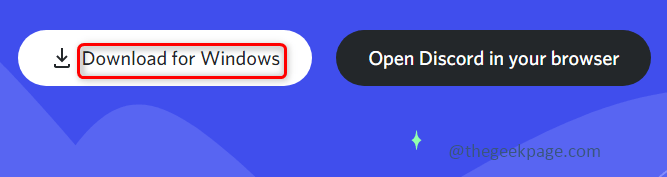Discord er en app, hvor man kan chatte, foretage et taleopkald, videoopkald osv. Det har brede funktioner, brugere kan spille spil i grupper og forbinde med mennesker over hele verden. Men brugere af Discord-appen står nogle gange over for forskellige fejl, en sådan fejl er 'En fatal Java Script-fejl'. Det meste af tiden vil årsagen til fejlen være beskadigede filer eller fejlagtig installation. Selv efter mange anstrengelser forbliver problemet uløst for nogle få brugere. Den bedste løsning er at afinstallere discord-appen, fjerne alle dens spor og igen installere den frisk. I denne artikel vil vi diskutere i detaljer, hvordan man løser fejlen. Følg alle trinene for at løse problemet.
Vi løser denne fejl i fem dele.
- Afslut Discord-programmet – Dette vil lukke alle processerne i discord-appen.
- Opdater computerens gruppepolitik – Det er nødvendigt at opdatere gruppepolitikindstillingerne. Hvis der er nogen politikindstillinger, der er blevet ændret, vil ændringerne blive anvendt ved at udføre gruppepolitikkommandoerne.
- Fjern sporene af Discord - Der kan være nogle filer vedrørende appen, som er skjulte, selv efter afinstallation af appen. Identificer dem og slet dem. Bare sørg for, at du ikke har nogen filer eller mapper relateret til discord før en ny installation.
- Geninstaller Discord-appen
- Kør discord-appen som administrator
Indholdsfortegnelse
1. Afslut Discord-programmet ved hjælp af Task Manager
Trin 1: Åbn Jobliste, for at gøre dette skal du højreklikke på Windows-proceslinjen, og på den viste liste skal du klikke på Task Manager.
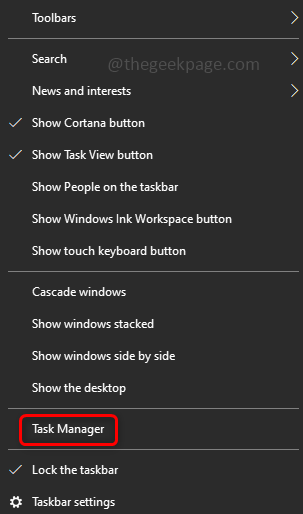
REKLAME
Trin 2: Klik på fanen Processer og søg efter Uenighed. Højreklik på discord og vælg Afslut opgave.
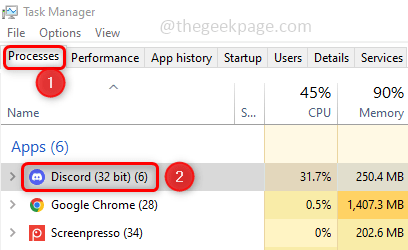
Trin 3: Rul ned i processer-fanelisten og kontroller, om der er andre spor af uenighed. Hvis det er til stede, skal du dræbe alle processer relateret til det med et højreklik og afslut opgave. Luk derefter Task Manager.
2. Opdater computerens gruppepolitik
Trin 1: Åbn kommandoprompt i administrator mode. For at gøre det skal du skrive cmd i Windows-søgelinjen og tryk på ctrl + shift tasterne sammen, og slå gå ind.
Trin 2: En brugerkontokontrolprompt vil dukke op. Klik på Ja.
Trin 3: Kopi og sæt ind nedenstående kommando i kommandoprompten og tryk gå ind. Dette vil opdatere politikkerne og vil tage et par minutter.
gpupdate /force
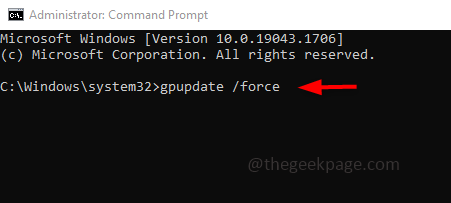
3. Slet The Traces Of Discord
Tjek, om der er noget relateret til splid eller spor efterladt. Hvis ja, fjern dem. For at gøre det skal du følge nedenstående trin.
Trin 1: Åbn kørselsprompt ved hjælp af Windows + R nøgler sammen. Indtast nedenstående kommando i kørselsprompten og tryk enter.
%AppData%
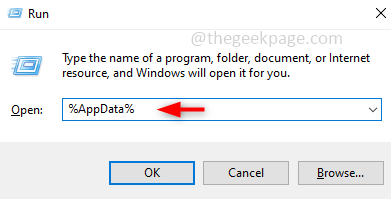
Trin 2: Søg efter discord i det åbnede vindue. Højreklik på discord-mappen og klik derefter på Slet.
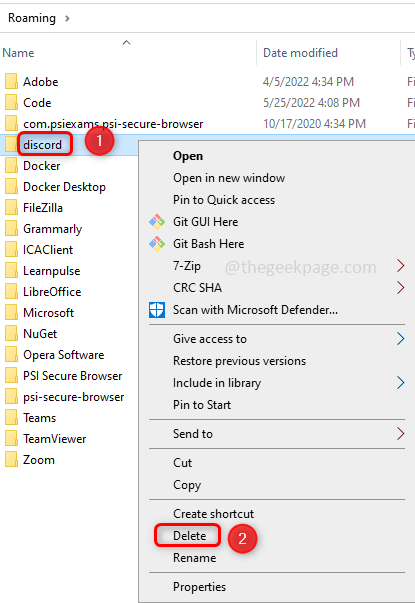
Trin 3: Åbn kørselsprompten igen med Windows + R nøgler. Indtast nedenstående kommando i kørselsprompten og tryk enter.
%LocalAppData%
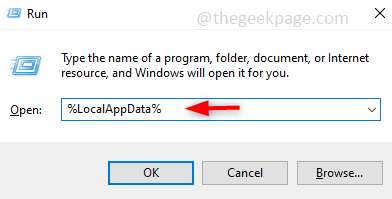
Trin 4: Søg efter Uenighed folder, Højreklik på den og klik på Slet. Nu har vi fjernet alle spor af splid.
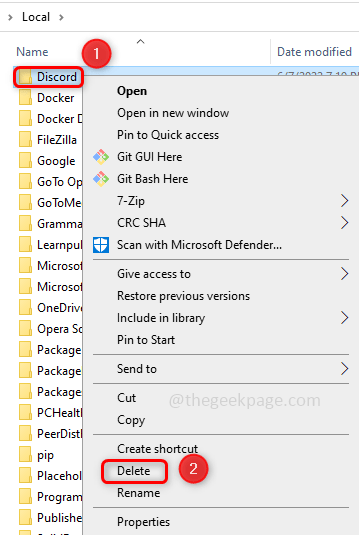
REKLAME
Trin 5: Genstart din computer.
4. Geninstaller Discord-appen
Afinstaller Discord-appen
Trin 1: Åbn Windows-indstillinger, så tryk på Windows + I nøgler sammen.
Trin 2: Klik på Apps.

Trin 3: Under Apps og funktioner, i søgetypen discord, skal du trykke på Enter-tasten. Vælg Discord-appen, og du kan se knappen Afinstaller. Klik på den. Dette afinstallerer discord-appen.
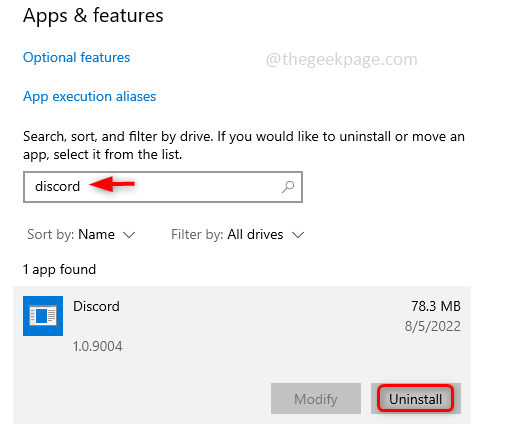
Installer Discord-appen
Trin 4: Åbn enhver browser som Chrome, Edge osv., og gå til internet side hvor du kan downloade Discord ved at klikke på knappen Download til Windows.
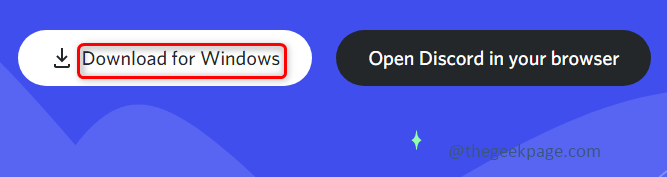
Trin 5: Når den er downloadet fuldstændigt, skal du dobbeltklikke på filen Setup.exe for at installere appen.
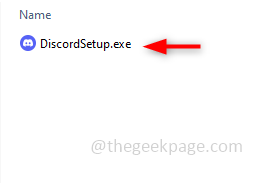
Trin 6: Når appen er installeret vises et login-vindue, hvor du kan give dine legitimationsoplysninger og logge ind.
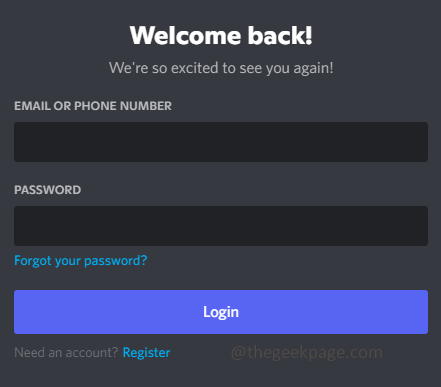
Trin 7: Da vi har slettet alle spor af discord, afinstalleret det og nyinstalleret det igen.
5. Kør Discord som administrator
Trin 1: Højreklik på Discord App-ikonet og fra listen dukkede op, klik på ejendomme.
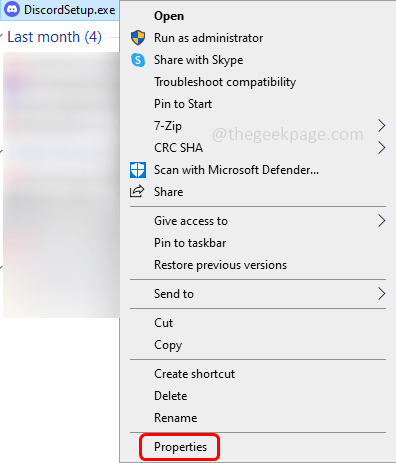
Trin 2: Klik på i egenskabsvinduet Kompatibilitet fanen. Sørg for at markere afkrydsningsfeltet ved siden af Kør dette program som en administartor
Trin 3: Klik på for at gemme ændringerne ansøge og Okay.

Trin 4: Nu Dobbeltklik på den uenighed app-ikonet for at åbne det. Nu vil problemet være løst.
Trin 1 - Download Restoro PC Repair Tool herfra
Trin 2 - Klik på Start scanning for automatisk at finde og rette ethvert pc-problem.
Det er det! Problemet virker stort, men løsningen er simpel er den ikke? Håber denne artikel er nyttig. Tak skal du have !!